iPhoneで撮りためた写真が増えるにつれ、旅行やイベントの思い出を手軽にスライドショーで振り返りたいのに方法がわからず悩んでいませんか。
ここでは標準の写真アプリだけを使い、タップ操作だけで滑らかなスライドショーを作る流れを、画面表示の違いまで丁寧に追いながら紹介します。覚えたあとに好きな曲を重ねたりテレビに映したりと、思い出を大きく楽しむ応用にも触れます。
ステップごとに挫折しやすい落とし穴や設定の裏ワザも交えますので、少しでも迷わずに作りたいと感じたら読み進めて実際の操作で確かめてみてください。
写真スライドショーを作るやさしい流れをぜんぶ見せます

iPhoneだけで写真スライドショーを作るとき、写真選びからBGM設定までの大まかな流れをまとめました。これを見れば迷わず進められます。
- 写真の選定と整理:思い出の写真をアルバムにまとめる
- スライドショー作成:写真アプリでスライドショーモードを選ぶ
- 音楽と再生時間の設定:好みの曲を選んで表示時間を調整
- プレビューと保存:再生してチェック後にビデオとして書き出す
| 裏ワザ | 役立ちポイント |
|---|---|
| 人物アルバムで絞り込む | 顔認識で特定の人の写真だけ簡単抽出 |
| 写真をショートクリップ化 | Live Photosを動く一枚として使うと動きが演出できる |
| 共有アルバム活用 | 友だちと一緒に写真を追加して思い出を増やせる |
写真アプリだけであっという間にスライドショー

写真アプリを開いてアルバムや最近の項目を選び、シェアアイコンから「スライドショー」をタップするだけで、即席のスライドショーが始まります。特別な設定はいらず、標準のテーマやスピードでさくっと思い出を振り返れるのが魅力です。
プログラマー視点のポイントとして、テーマや音楽を手軽に切り替えられる点もチェック。画面をタップして「オプション」を開き、テーマ変更やスライド速度調整、ライブラリ内の曲をBGMに設定すれば、オリジナル感のある作品に仕上がります。
①写真アプリを開いてライブラリを表示
ホーム画面で写真アプリのアイコンをタップして起動します。画面下部にあるライブラリがハイライトされていれば準備完了です。
②流したい写真をひとつタップして全画面にする
写真が並んでいる画面で、スライドショーに含めたい一枚をやさしくタップします。これだけで選んだ写真が全画面で表示されます。
長押しするとメニューが出るので、必ず軽くタップして全画面に切り替えてください。
③右上の三点アイコンをタップ
画面右上に小さく並んでいる縦向きの三点アイコンを探してください。
見つけたら指先で優しくタップすると、アルバム操作のメニューが表示されます。
④スライドショーを選んで再生スタート
画面下のスライドショーをタップすると、自動で写真が切り替わり始めます。落ち着いて並び順を確認できるので安心してください。
再生前にテーマや再生速度を変えると、好みの雰囲気で楽しめます。音楽は曲を選べば元気なBGMも付きます。
もし動きがカクつくときは、横向きにしてから再生してみるとスムーズになりやすいです。
⑤画面をタップしてオプションから速度やBGMを変える
再生中の画面を一度タップします。オプションバーが画面下に現れます。
オプションバーの〈速度〉をタップし好みの再生速度を選びます。〈BGM〉では用意された曲や自分の音楽を設定できます。
速度を速くしすぎると写真が見づらくなることがありますので調整しながら試してください。
お気に入りアルバムを作ってじっくり流す

お気に入りの写真だけをまとめたアルバムを作ると、スライドショーをじっくり楽しみたいときに便利です。見返したいシーンをすぐ呼び出せるので、シャッターの瞬間や家族の笑顔を逃しません。
- ピンポイントでお気に入りをセレクトできるから準備が速い
- スライドショー再生中も不要な写真を気にせず集中できる
- テーマに合わせた演出や音楽選びに時間をかけられる
プログラマー目線では、撮影日時や位置情報でフィルターをかけたあとにアルバムに追加すると効率アップです。イベントや旅行の写真だけを集めるだけでなく、色合いや被写体で分類するとあとからの並べ替えもスムーズになります。
①アルバムタブでプラスをタップして新規アルバムを作成
写真アプリを開いたら、画面下のアルバムタブを選びます。つづいて右上のプラスボタンをタップすると、新しいアルバム作成画面が表示されます。
ここで好きなアルバム名を入力して「保存」を押せば、自分だけのアルバムが完成します。
②追加したい写真にチェックを入れて完了をタップ
写真を選ぶ画面に切り替わったら、追加したい写真をタップしてチェックマークを入れます。
複数まとめて選ぶときは指を滑らせるだけで連続チェックできるので効率的です。
選び終わったら画面右上の完了をタップすると、写真の追加が完了します。
③作ったアルバムを開いて三点アイコンをタップ
写真アプリでアルバムタブを開いたら、作成したアルバムを探してタップして開きます。
右上に並ぶ小さな三点アイコン(…マーク)を軽くタップします。ここからアルバムのオプションが表示されるので、スライドショーを選べるようになります。
④スライドショーを選んで再生
アルバム画面で右上の•••をタップして「スライドショー」を選ぶと、フルスクリーンで再生が始まります。
再生中に画面をタップするとオプションメニューが表示され、再生速度や音楽を変更できます。
AirPlayアイコンをタップするとテレビや外部ディスプレイに映せるので、大画面で思い出を楽しめます。
⑤オプションでテーマや曲を変えて雰囲気を合わせる
画面下のテーマをタップすると、用意されたデザインがずらりと並びます。気になるものをタップしてプレビューを見ながらぴったりの雰囲気を選んでください。
続いてミュージックを開き、iPhone標準のBGMか「マイミュージック」から好きな曲を選択します。再生しながらスライドとの相性を確認すると失敗が少ないです。
テーマと曲を決めたら右上の再生アイコンで全体の流れを確認します。写真の枚数や曲の長さにズレがないか確かめて、必要なら微調整してください。
長い曲を選ぶと写真が足りない時間が出やすいので、スライド枚数に合わせて曲の長さを選んでください。
スライドショーができたら広がる楽しい応用アイデア

スライドショーを作る楽しさを味わったら もう一歩進んで個性あふれる演出に挑戦してみましょう。
| 応用アイデア | 楽しみポイント |
|---|---|
| BGMと効果音を追加 | 写真の雰囲気に合わせた音楽で感動がぐっとアップ |
| テキストオーバーレイ | 日付や場所を重ねてストーリー感を演出 |
| フィルター&テーマ設定 | 統一感のあるカラー調整でプロっぽい仕上がり |
| 共有アルバム連携 | 家族や友達と感想をシェアして盛り上がる |
| ナレーション録音 | 自分の声で思い出を語りかけるあたたかい演出 |
気になる組み合わせを試して あなただけのオリジナルスライドショーを完成させてください。
好きな曲をBGMにして自分だけのムービーにする

お気に入りの一曲をBGMにすると、写真が動き出すたびに思い出のシーンがより鮮やかに蘇ります。聴き慣れたメロディーが流れると、ただのスライドショーが自分だけの思い出ムービーに変身します。
ミュージックアプリ内の曲はもちろん、iCloud Driveやファイルアプリに保存した音楽も選べます。エンジニア的アドバイスとしては、AAC形式やMP3形式を使うと編集時の互換性が高く、スムーズに仕上がります。
画面をタップしてオプションをひらく
iOS17の「写真」アプリでスライドショーの編集画面を開いたら、画面の好きな場所を軽くタップします。
- 再生ボタン:プレビューを確認できる
- テーマアイコン:画面下部で切り替え可能
- 設定(歯車)アイコン:トランジションや表示時間の変更
タップする場所はどこでもOKなので、片手操作でもオプションをスムーズに呼び出せます。
ミュージックを選んで好きな曲をえらぶ
写真アプリでスライドショーを再生し、画面右下のオプションをタップします。
オプション画面の中にあるミュージックをタップして曲選択画面に進みます。
ライブラリやプレイリストからお気に入りの曲をタップし、右上の完了を押して設定を反映させます。
Apple MusicやiCloudにない曲は表示されないため、事前に「ミュージック」アプリで同期を確認しておくと安心です。
AirPlayでテレビに映してみんなでワイワイ
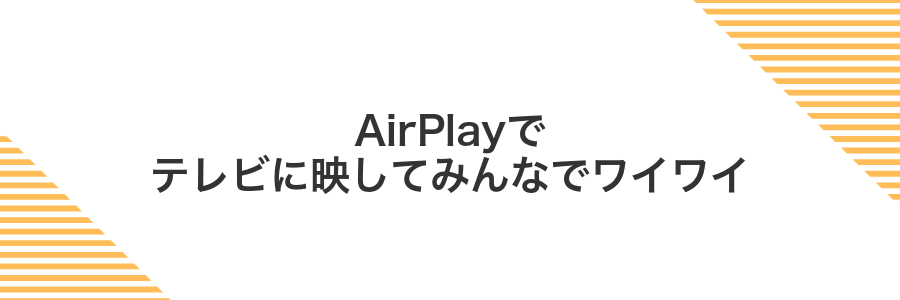
友達や家族が集まるリビングやパーティー会場で、iPhoneだけじゃ少し見づらいことってありますよね。AirPlayを使えば、作ったスライドショーをテレビに映し出せるので、みんなで大画面を囲んでワイワイ思い出を振り返れます。
操作もとってもシンプルです。iPhoneの画面を上から軽くスワイプしてコントロールセンターを開き「画面ミラーリング」をタップするだけで、テレビの大きな画面に瞬時にスライドショーが映ります。
コントロールセンターで画面ミラーリングをタップ
まずは画面右上から下方向へスワイプしてコントロールセンターを呼び出します。Face ID搭載機なら上部を軽く引き下げる感覚でOKです。
コントロールセンターに並ぶアイコン一覧の中から、二つの四角が重なったような画面ミラーリングアイコンを探してタップします。
するとAirPlay対応デバイスのリストが表示されるので、接続先のApple TVやスマートTVを選びましょう。
Wi-Fiが同じネットワークに入っていないと候補に出てこないことがあるので、事前に確認しておきましょう。
表示されたリストからテレビやAppleTVを選ぶ
AirPlayでつながれるデバイスがずらりと並んでいます。テレビ名やAppleTVのモデル名をよく見てください。
接続したいデバイス名をタップすれば、あっという間に画面がテレビに映りはじめます。ワンタップで選択できるのが便利ですよ。
iPhoneとテレビが同じWi-Fiにないとリストに現れない場合があるので気をつけてください。
Keynoteに取り込んでコメント入りの発表用ムービーに変える

iPhoneで作った写真スライドショーを動画ファイルに書き出したあとKeynoteに読み込むと、まるで発表用に作られたムービーみたいに仕上げられます。Keynoteならスライドごとにコメント吹き出しを置いたり、ナレーションを録音して配置したりできるので、伝えたいポイントをしっかり届けられます。
スライドの切り替えに合わせてアニメーションを設定すると、自然なプレゼン映像になります。あとからコメントを追加したりスライド順を入れ替えたりも自由なので、本番前に調整が必要になっても安心です。
- コメント吹き出しの位置や大きさを手軽に調整できる
- タイミング調整がスライダー操作で直感的にできる
- 書き出しは高画質ムービーとして保存できる
Keynoteを開いて新規プレゼンを作る
ホーム画面かAppライブラリでKeynoteのアイコンを探してタップします。赤い背景に白い画面のマークが目印です。
画面右上の「+」ボタンをタップして、新しいプレゼンテーションの作成画面に進みます。
表示されたテーマ一覧から好みのデザインをタップして選びます。色合いやレイアウトをイメージして選ぶと楽しいです。
新規作成直後の「無題のプレゼンテーション」をタップして、わかりやすいファイル名を入力します。後から探しやすくなります。
プラスボタンで写真をまとめて挿入する
スライドショー編集画面で画面右上のプラスアイコンを押して、写真や動画が並ぶ画面を表示します。
写真ライブラリが開いたら右上の選択をタップし、追加したい写真を順にタップしてチェックマークを付けます。
選び終えたら画面右上の完了か追加を押すと、選んだ写真が一度にスライドショーに挿入されます。
大量の写真を一度に選ぶと処理が重くなる場合があります
再生ボタンでオートプレゼンにする
スライドショーが表示されたら、画面下の再生ボタンをタップしてください。自動で画像が次々と切り替わり、手を触れずにプレゼン表示が始まります。
画面をもう一度タップするとオプションが現れます。ここでスライド速度やテーマを変えられます。プログラマー流のコツとして、端末の向きをロックすると安定した表示が楽しめます。
よくある質問

写真スライドショーはどこから作成できますか?
- 写真スライドショーはどこから作成できますか?
-
写真アプリを開いてアルバムを表示し、スライドショーにしたい写真を複数選択します。右下の共有アイコンをタップするとメニューに「スライドショー」が出るので、そこからすぐスライドショーがスタートします。
BGMを追加する方法は?
- BGMを追加する方法は?
-
スライドショーが始まったら画面上のオプションから「BGM」をタップします。ミュージックライブラリから好きな曲を選ぶと自動でループ再生されるので、雰囲気に合わせて楽しめます。
写真の再生順を変更するには?
- 写真の再生順を変更するには?
-
選択した写真一覧で左上の「並べ替え」を選びます。ドラッグ&ドロップで写真を好きな順番に入れ替えれば、スライドショーでもその順番で表示されます。
作成したスライドショーを共有・保存するには?
- 作成したスライドショーを共有・保存するには?
-
スライドショーを再生中に画面をタップして共有ボタンを押し、「ビデオとして保存」を選ぶと[写真]アプリにムービーとして残せます。そのままLINEやメールで送ることもできます。
音楽がうまく変えられないときは?
- 音楽がうまく変えられないときは?
-
はじめに、設定したい曲がiPhoneにちゃんとダウンロードされているか確かめてみましょう。iCloud上だけの曲やストリーミング中のままでは反映されないことがあります。
曲がローカルにあることが確認できたら、スライドショー再生中に画面をタップしてメニューを呼び出し、オプションを開いてください。続いて「ミュージック」をタップして、再度好みの曲を選び直します。
それでも反映されない場合は、写真アプリをいったん閉じてから再度開くか、iPhone自体を再起動するとスムーズにリセットできることがあります。
さらに応用として、iMovieを使う方法もおすすめです。スライドショー素材をiMovieに読み込み、タイムライン上で好きなBGMをドラッグ&ドロップすれば、音量調整やフェード効果も手軽に追加できます。
スライドショーが途中で止まるのはなぜ?
- スライドショーが途中で止まるのはなぜ?
-
写真の容量が大きすぎたり、メモリを使い切ってしまったりすると、再生が途中で止まることがあります。また、端末が自動でロックされたり、バックグラウンドで他の処理が優先されたりするとストップしやすくなります。
実際に試してみたところ、アルバムに入れる写真の枚数を100枚程度にまとめると安定して動くようになりました。再生中は自動ロックをオフにしておくと、途中停止の心配が減ります。
写真が順番通りに表示されないのは?
スライドショーに登録した写真は、写真アプリのアルバム内で並んでいる順番で再生されます。撮影日時だと思っていても、実際には「追加された順」や「ファイルの作成日」で並ぶことが多いため、思った通りに表示されないことがあります。
たとえば、iCloud経由で同期した写真やパソコンからコピーした画像は、EXIF(撮影日時)情報がうまく反映されず、あらたに適用された作成日で扱われる場合があります。その結果、実際の撮影順とずれた並びになることがあるのです。
並びを自分好みに揃えたい場合は、まず専用のアルバムを作成し、写真アプリ上でドラッグ&ドロップで好きな順番に並べ替えてからスライドショーに登録するのがおすすめです。手動で調整することで、準備した並びの通りに再生されます。
プログラマー視点の裏ワザとしては、ショートカットアプリでEXIFの撮影日時を一括編集してからアルバムに登録すると、日付順で自動ソートされるようになります。少し手を加えるだけで、もっとスムーズに順番を管理できます。
古いiPhoneでも同じ手順で動く?
古いiPhoneでも標準の写真アプリを使っていれば、スライドショーの作り方は今の手順とほぼ同じです。iOS12以降であればメニュー配置も変わらず、画面上のアイコンやラベルをタップしていくだけで操作できます。
ただ、古いモデルだと写真の読み込みに時間がかかることがあります。枚数が多いと再生がもたつく場合があるので、アルバムに入れる写真を少し絞るとスムーズに楽しめます。
まとめ

写真アプリでスライドショーにしたい写真を選び、画面下の「・・・」からスライドショーをスタートします。テーマやBGM、再生時間は好みに合わせてサクッとカスタマイズできるので、思い出の雰囲気にぴったり合わせられます。
この手順で作ったスライドショーは、そのまま友だちや家族とシェアできるので、お気に入りの写真をみんなで楽しむきっかけになります。ぜひ作ってみて、新しい思い出の見せ方を楽しんでください。
